Leve a tradução automática para o próximo nível com o maior lançamento do WPML!
Publicados: 2021-09-28O WPML acaba de lançar sua maior atualização e está repleto de novos recursos. O WPML 4.5 traz o mais aguardado recurso “Traduzir tudo” junto com outras mudanças significativas. Esta atualização leva a tradução automática para o próximo nível.
O modo Traduzir tudo não é o único novo recurso desta versão. O WPML também adicionou novas opções de pagamento, mais chaves de site, um novo assistente de configuração e uma série de correções de bugs e melhorias de código.
O Ultimate Addons for Elementor (UAE) é totalmente compatível com o WPML 4.5 e funcionará com esta nova atualização. Trabalhamos em estreita colaboração com a equipe do WPML para garantir que tudo funcione perfeitamente!
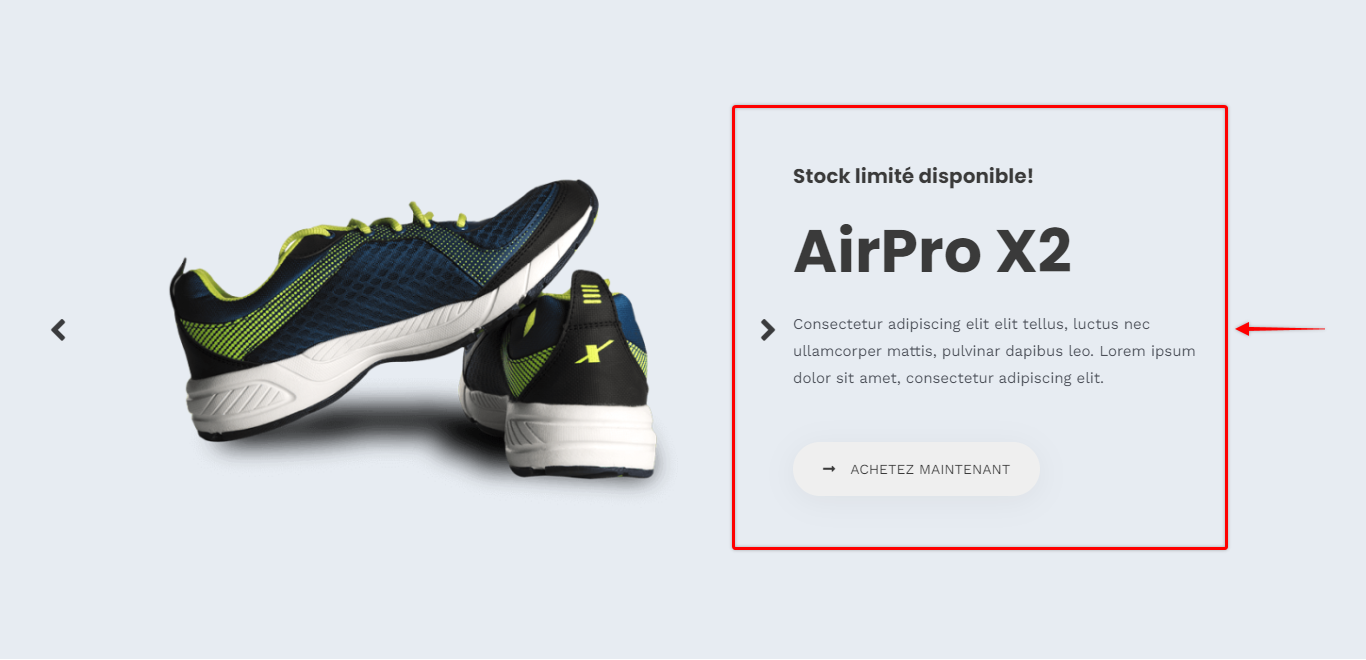
Complementos finais para Elementor e WPML
O WPML facilita o processo de tradução. Você pode traduzir seu site de duas maneiras, manualmente ou automaticamente.
Com o método manual, você pode escolher qual conteúdo traduzir e como deseja adicionar traduções. Dessa forma, você pode adicionar suas traduções manualmente, como nas versões anteriores do WPML.
Com esta nova atualização, você tem uma segunda maneira. Você pode escolher o novo recurso “Traduzir tudo” que traduz automaticamente todo o conteúdo do seu site.
Isso significa que todas as suas postagens, páginas, campos personalizados e outros conteúdos do site serão traduzidos para todos os idiomas que você selecionar.
O Ultimate Addons for Elementor (UAE) é totalmente compatível com o WPML. Isso significa que todo o conteúdo que você criou usando widgets dos Emirados Árabes Unidos também será traduzido!
Você encontrará a opção “Traduzir tudo” disponível no Assistente de configuração do WPML.
Torne seu site multilíngue com o Translate Everything
Vamos ver como você pode usar o WPML e seu novo recurso para tornar seu site multilíngue e traduzir widgets dos Emirados Árabes Unidos.
Para traduzir todo o seu site com o WPML, você precisará da seguinte lista de plugins:
- CMS multilíngue WPML
- Tradução de strings
- Tradução de mídia
Você pode baixar esses plugins na seção “Download” da sua conta WPML. Em seguida, basta instalar e ativar esses plugins em seu site da maneira usual.
Ao ativar o plugin WPML Multilingual CMS , você verá uma notificação no painel do WordPress para começar a configurá-lo.
Isso ativará o Assistente de configuração do WPML que o guiará por esse processo rápido e direto.
Esse processo se parece um pouco com isso:
- Escolha o “Idioma padrão”. Este é o idioma em que o conteúdo do seu site existente está escrito.
- Configure os “Idiomas traduzidos”, adicionando os idiomas para os quais deseja traduzir seu conteúdo.
- Em seguida, decida como serão seus URLs para diferentes idiomas e registre seu plug-in WPML.
- Você encontrará a opção “Traduzir tudo” na quarta etapa. Selecione a opção e decida se deseja revisar as traduções antes de publicar. Falaremos mais sobre traduzir seu site usando o recurso “Traduzir tudo” mais adiante.
- Finalmente, há mais algumas etapas a serem seguidas e todo o processo está concluído.
Quando você terminar com o Assistente de Configuração, o WPML adicionará um seletor de idioma na parte inferior do rodapé por padrão e seu site multilíngue estará pronto.
É simples assim!
Traduzir tudo explicado
Como mencionado acima, você precisará configurar o WPML na primeira vez que usá-lo. O Assistente de configuração do WPML permitirá que você decida como deseja traduzir seu site. Como estamos discutindo o recurso Traduzir tudo, vamos abordar isso aqui.
Etapa 1 – Inicie o processo de configuração do WPML usando o assistente conforme descrito acima. Escolha os idiomas que deseja ter em seu site, configure as URLs e registre seu plugin WPML;

Passo 2 – Na quarta etapa do processo de configuração, escolha a opção “ Traduzir tudo ”. Isso duplicará todo o conteúdo publicado existente e adicionará automaticamente traduções para todos os idiomas adicionados na Etapa 1;
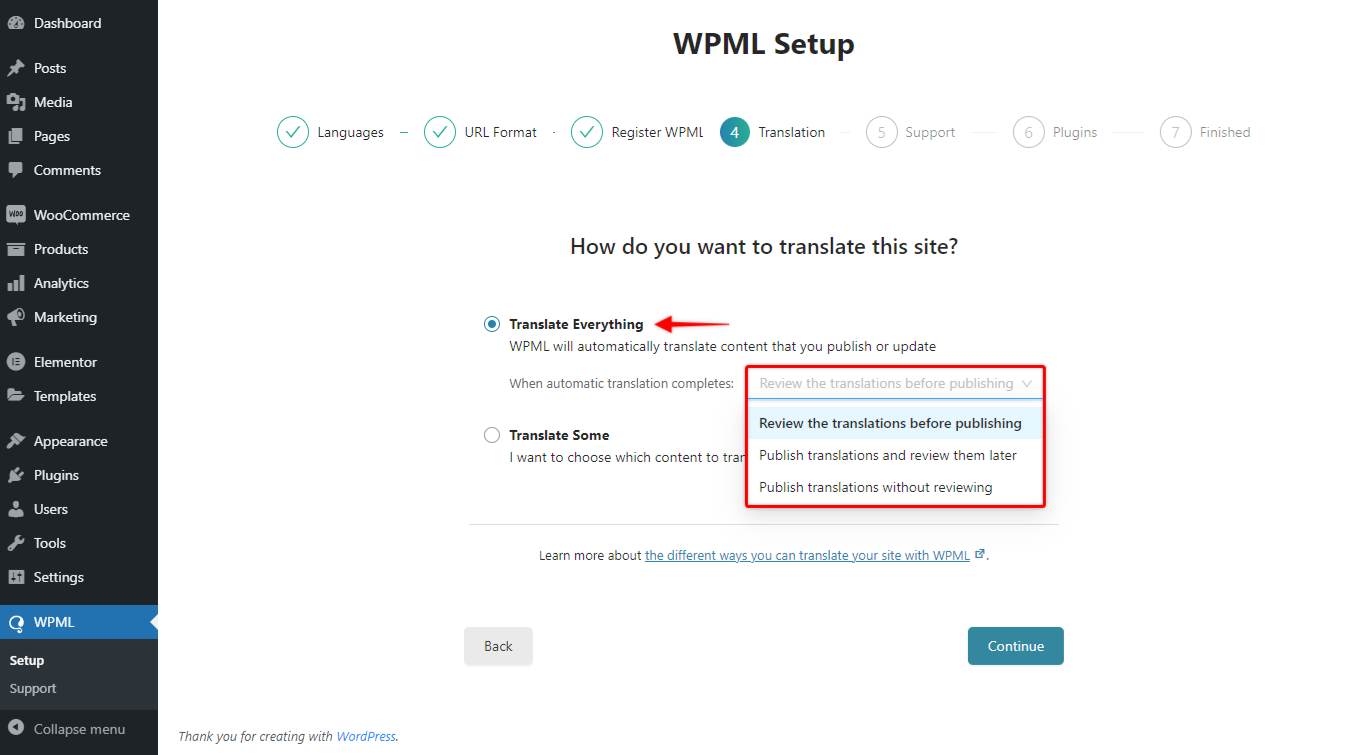
Passo 3 – Você notará o menu suspenso abaixo desta opção. Aqui, você precisa decidir se deseja revisar as traduções antes de publicar. Recomendamos verificar todo o conteúdo antes de publicar, por precaução;
Etapa 4 – Conclua as etapas restantes no Assistente de Configuração;
Passo 5 – Você será automaticamente transferido para a página “Translation Management” ( Dashboard > WPML > Translation Management ).
Você verá a notificação "Status da tradução automática" nesta página mostrando o resumo da tradução e os créditos disponíveis.
Agora, você pode revisar as traduções (caso tenha escolhido essa opção durante a configuração) e publicá-las quando estiverem prontas.
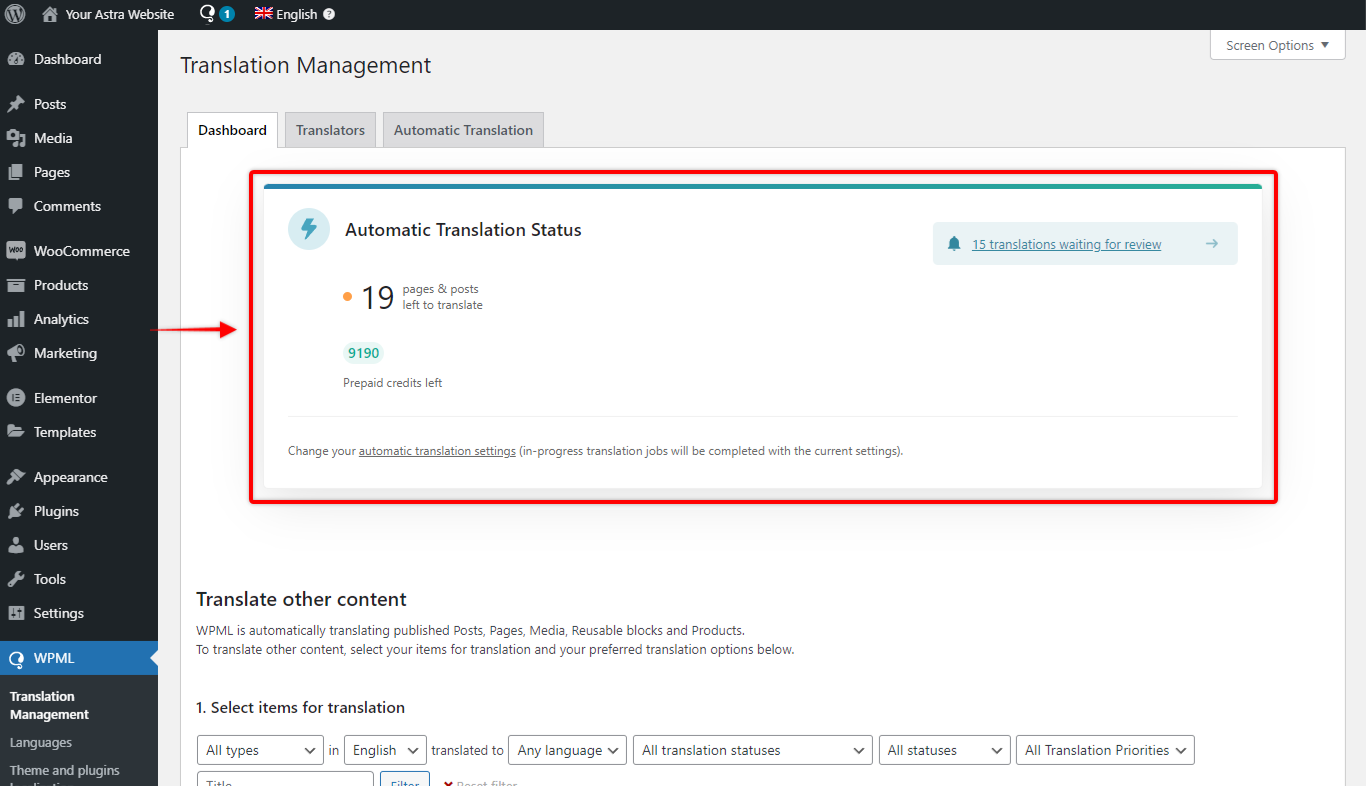
Tenha em mente que a opção “Traduzir tudo” é uma opção paga. Você precisará de uma Conta de Tradução Automática do WPML com créditos disponíveis.
Para se inscrever em uma conta de traduções automáticas, faça login em sua conta WPML existente.
Para comprar créditos, clique na aba “Tradução Automática” e compre o valor necessário.
Revisar traduções automáticas
Na notificação “Status das traduções automáticas” ( WPML > Translations Management > Dashboard ), você pode acessar a “Fila de tradução” para revisar as traduções de cada página e postagem:
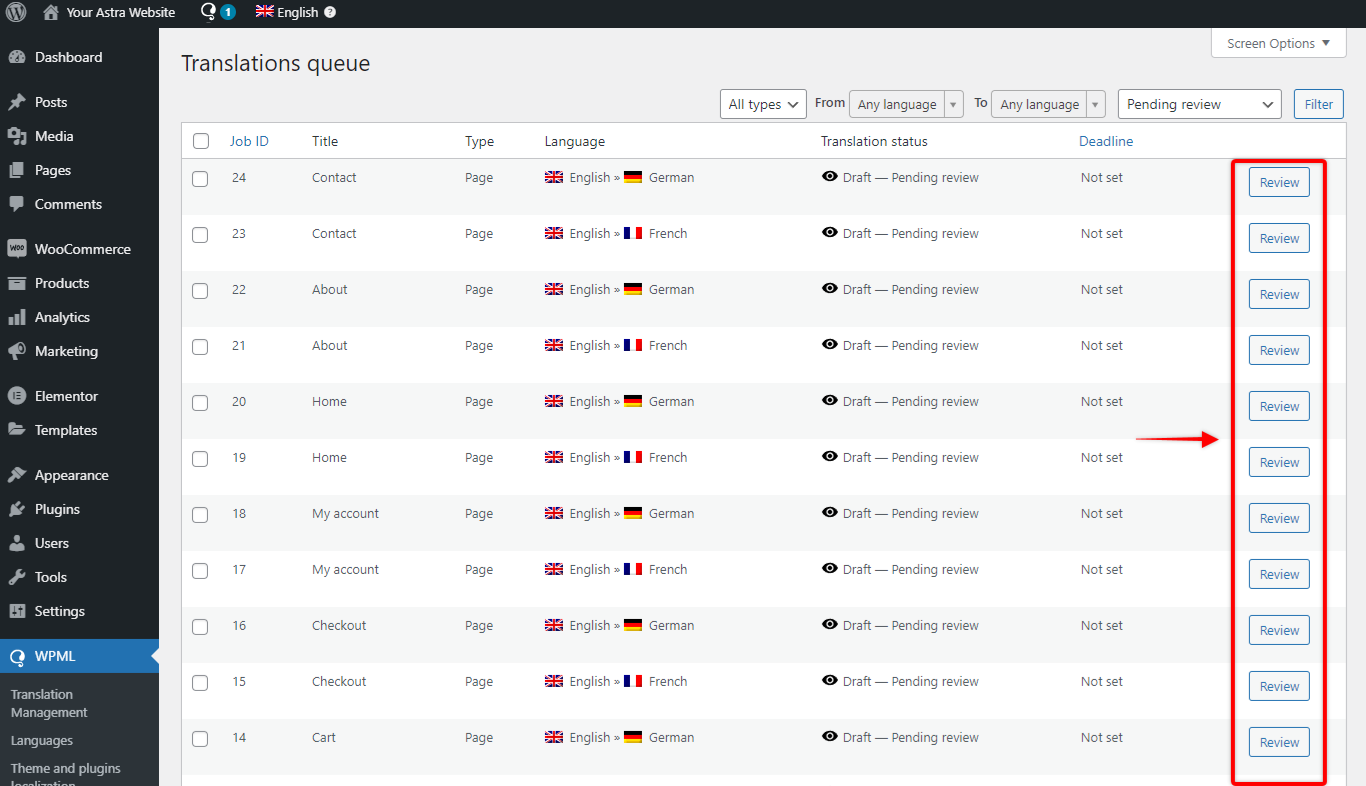
Se você estiver satisfeito com a tradução, basta aceitá-la e sua página ou postagem será publicada.
Ao revisar as traduções automáticas, você terá a opção de modificar qualquer conteúdo traduzido para atender perfeitamente às suas necessidades.
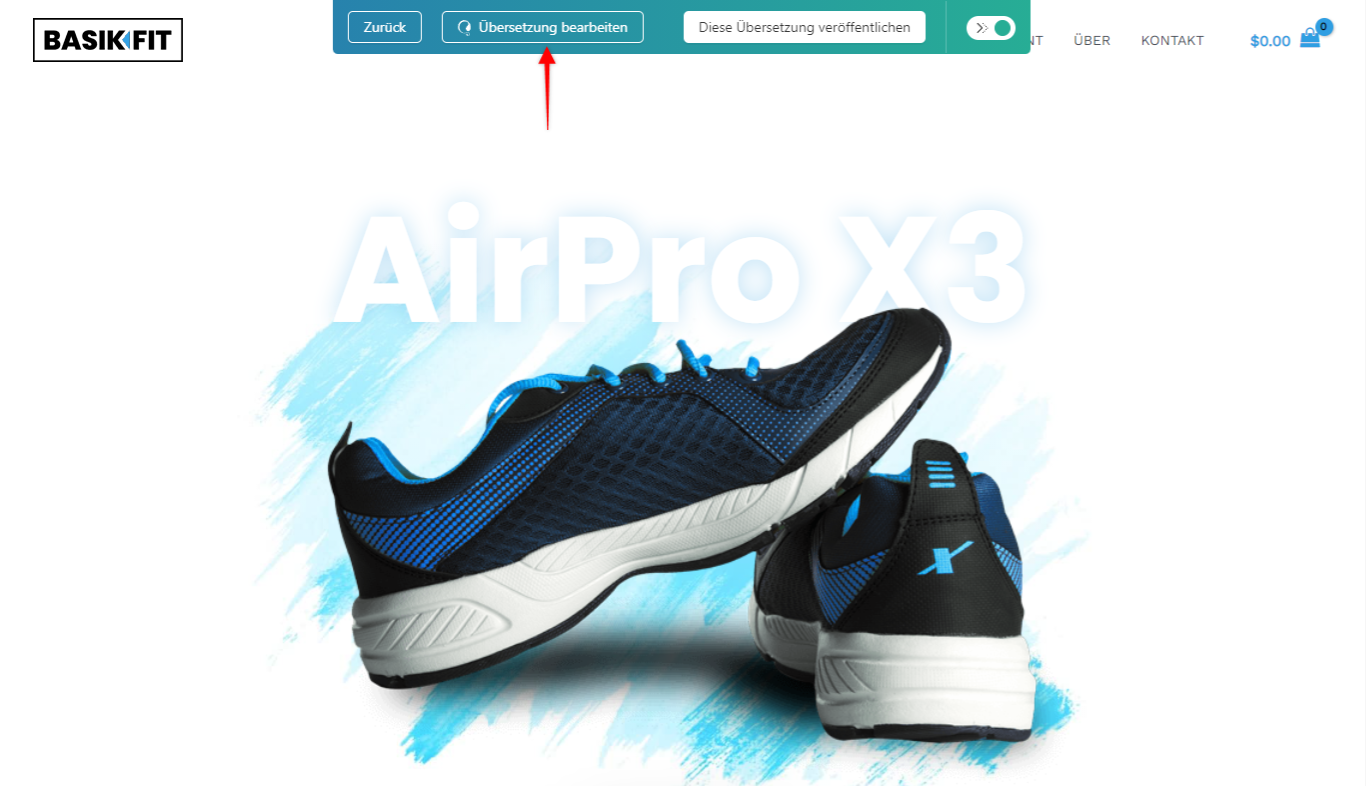
É importante observar que o recurso “Traduzir tudo” só pode traduzir postagens e páginas publicadas. Isso não inclui quaisquer rascunhos que você possa ter em seu site.
Se você perceber que alguns rótulos em seu site não têm tradução, você pode traduzi-los manualmente.
Navegue até Dashboard > WPML > String Translation e simplesmente procure a string que deseja traduzir.
É isso! Seu site Elementor está traduzido e pronto para seus visitantes em vários idiomas!
Além disso, é bom saber que ao ativar o modo “Traduzir tudo”, o WPML continuará adicionando traduções automáticas. Assim, qualquer nova página ou postagem que você adicionar na linha será traduzida automaticamente. Além disso, você pode modificar as configurações do modo de tradução a qualquer momento ( Dashboard > WPML > Configurações > Modo de tradução ).
O WPML já era a melhor ferramenta de tradução. Esse novo recurso Traduzir tudo não apenas tornou o plug-in mais poderoso, mas também mais conveniente. É uma excelente atualização para um plugin de tradução já excelente!
